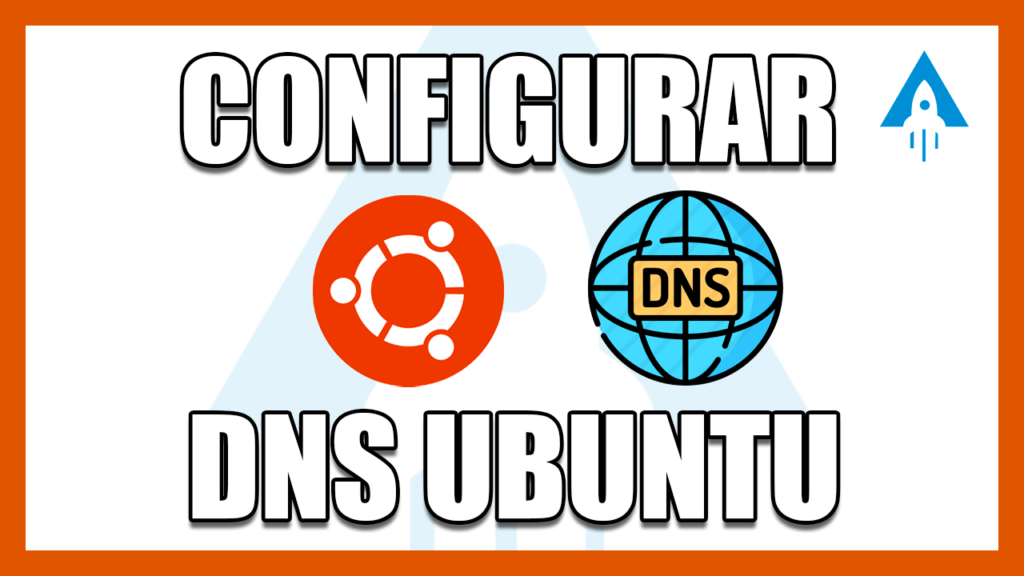Instalar servidor LAMP en Ubuntu 21.04
Bienvenido a este tutorial, donde aprenderás a instalar y configurar un servidor LAMP (Linux, Apache, MySQL y PHP) en Ubuntu 21.04 a partir del terminal de Linux.
Este tutorial está realizado con la versión 21.04 (versión más actual en la fecha de este tutorial), pero también funciona perfectamente a partir de la versión 18.04 de Ubuntu.

# Contenidos
1. Preparar el entorno de trabajo
Antes de empezar a instalar y configurar nuestro servidor LAMP, es necesario abrir el terminal y escribir los siguientes comandos para preparar nuestro entorno de trabajo:
![]() Entrar en modo Root
Entrar en modo Root
sudo su![]() Actualizar el directorio de paquetes de Ubuntu.
Actualizar el directorio de paquetes de Ubuntu.
apt-get updatePerfecto, ya tenemos nuestro entorno listo. En la próxima sección empezaremos con la instalación de Apache en Ubuntu 21.04.

TUTORIAL RECOMENDADO PARA Ubuntu
Instalar servidor SSH en Ubuntu 21.04
2. Instalar Apache
Para montar nuestro servidor LAMP, empezaremos instalando la base del servidor: Apache.
La instalación de Apache es muy sencilla, solo deberemos de:
![]() Ejecutar el siguiente comando para instalar Apache.
Ejecutar el siguiente comando para instalar Apache.
apt-get install apache2![]() Comprobamos la versión de Apache con el siguiente comando:
Comprobamos la versión de Apache con el siguiente comando:
apache2 -vPodemos ver que en mi caso se ha instalado al versión 2.4.46 de Apache.

![]() Si queremos ver el estado del servidor Apache, debemos de escribir el siguiente comando:
Si queremos ver el estado del servidor Apache, debemos de escribir el siguiente comando:
service apache2 statusCon este comando podemos ver mucha información, pero a nosotros solo nos interesa el estado, que por defecto debería estar activado (active (running)).
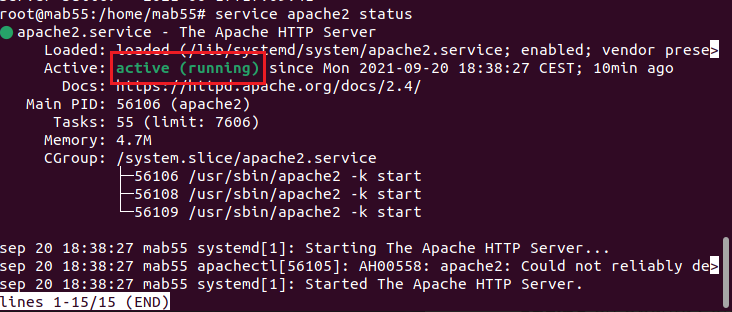
Ya tendríamos el servidor Apache instalado en nuestro Ubuntu ¿fácil no? Ahora en la siguiente sección, instalaremos sobre Apache el paquete de MySQL.
3. Instalar MySQL
Continuaremos con la instalación de MySQL en nuestro servidor LAMP, ejecutando los siguientes comandos:
![]() Ejecutar el siguiente comando para instalar MySQL cliente y MySQL servidor.
Ejecutar el siguiente comando para instalar MySQL cliente y MySQL servidor.
apt-get install mysql-client mysql-server![]() Comprobamos el estado del servicio con el siguiente comando:
Comprobamos el estado del servicio con el siguiente comando:
service mysql statusPodemos ver que está activo (active (running)). Eso significa que se ha instalado correctamente MySQL.
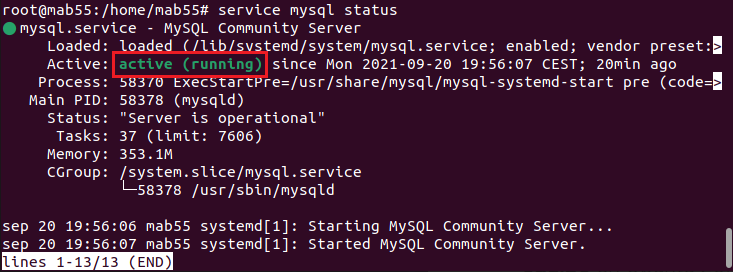
Listo, en la siguiente sección te enseñaré a configurar MySQL.
4. Configurar MySQL
Una vez instalado MySQL, ahora vamos a aprender a configurarlo de la siguiente forma:
![]() Entramos en MySQL con el usuario Root
Entramos en MySQL con el usuario Root
mysql -u root -pY escribimos la contraseña de nuestro usuario Root.
Una vez dentro de MySQL, deberemos de escribir los siguientes comandos:
![]() Veremos el plugin del usuario Root.
Veremos el plugin del usuario Root.
SELECT user,plugin,host FROM mysql.user;Y podremos ver que tiene de plugin auth_socket, eso debemos de cambiarlo, puesto que si no lo cambiamos tendremos problemas de incompatibilidad con PHPMyAdmin.
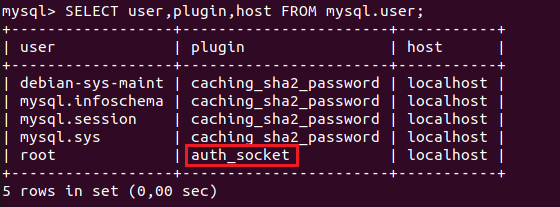
![]() Para solucionar el error anterior, debemos de escribir el siguiente comando:
Para solucionar el error anterior, debemos de escribir el siguiente comando:
ALTER USER 'root'@'localhost' IDENTIFIED WITH mysql_native_password by 'contraseña';En el trozo donde pone ‘contraseña’ debes de remplazarlo por la nueva contraseña para el usuario Root de MySQL.
Por ejemplo yo voy a poner la contraseña de mab123, así que el comando que debería de escribir es el siguiente:
ALTER USER 'root'@'localhost' IDENTIFIED WITH mysql_native_password by 'mab123';![]() Ejecutaremos el mismo comando que el el paso 2, para comprobar nuevamente el tipo de plugin.
Ejecutaremos el mismo comando que el el paso 2, para comprobar nuevamente el tipo de plugin.
SELECT user,plugin,host FROM mysql.user;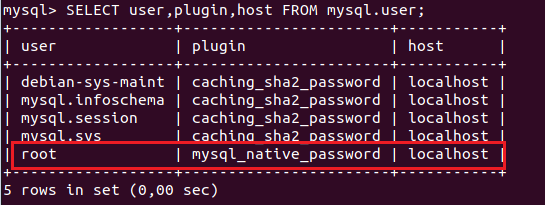
Genial, podemos ver que ahora el tipo de plugin del usuario Root es mysql_native_password, un tipo de contraseña compatible con PHPMyAdmin.
![]() Ejecutamos el siguiente comando para guardar los cambios de los privilegios.
Ejecutamos el siguiente comando para guardar los cambios de los privilegios.
FLUSH PRIVILEGES;![]() Salimos de MySQL con el siguiente comando.
Salimos de MySQL con el siguiente comando.
exitPerfecto, ya hemos configurado MySQL correctamente.

TUTORIAL RECOMENDADO PARA Ubuntu
Activar y desactivar módulos de Apache Ubuntu Server 20.04
5. Instalar PHP
Antes de empezar a instalar y configurar nuestro servidor LAMP, es necesario abrir el terminal y escribir los siguientes comandos para preparar nuestro entorno de trabajo:
![]() Instalar PHP y la conexión con Apache y MySQL.
Instalar PHP y la conexión con Apache y MySQL.
apt-get install php libapache2-mod-php php-mysql![]() Veremos la versión de PHP que se nos ha instalado.
Veremos la versión de PHP que se nos ha instalado.
php -vPodemos ver que se nos ha instalado la versión 7.4.16 de PHP.

Ya estaría, ya tenemos instalado PHP en nuestro servidor LAMP. Ahora solo nos falta PHPMyAdmin, que veremos como instalarlo en el siguiente punto de este tutorial.
6. Instalar PHPMyAdmin
Por fin, ya falta poco para terminar de crear nuestro servidor LAMP en Ubuntu 21.04. En esta sección instalaremos y enlazaremos PHPMyAdmin con MySQL y Apache.
![]() Instalamos PHPMyAdmin con el siguiente comando
Instalamos PHPMyAdmin con el siguiente comando
apt-get install phpmyadmin![]() Nos aparecerá esta interfaz, donde deberemos de seleccionar (con la tecla espacio) apache2 y pulsar la tecla “enter” para continuar.
Nos aparecerá esta interfaz, donde deberemos de seleccionar (con la tecla espacio) apache2 y pulsar la tecla “enter” para continuar.
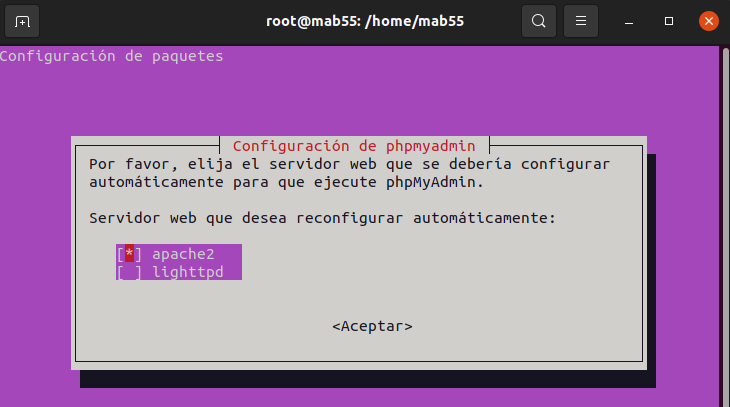
![]() Seleccionamos “si” y pulsamos la tecla “enter” para continuar.
Seleccionamos “si” y pulsamos la tecla “enter” para continuar.
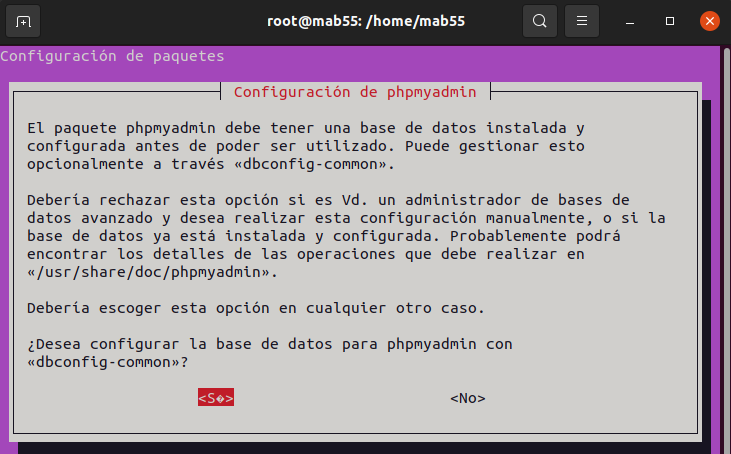
![]() Ahora, nos preguntara por la contraseña para el usuario Root de PHPMyAdmin. Para no tener ningún problema es recomendable poner la misma contraseña que le hemos puesto al usuario Root anteriormente (en mi caso es “mab123”).
Ahora, nos preguntara por la contraseña para el usuario Root de PHPMyAdmin. Para no tener ningún problema es recomendable poner la misma contraseña que le hemos puesto al usuario Root anteriormente (en mi caso es “mab123”).
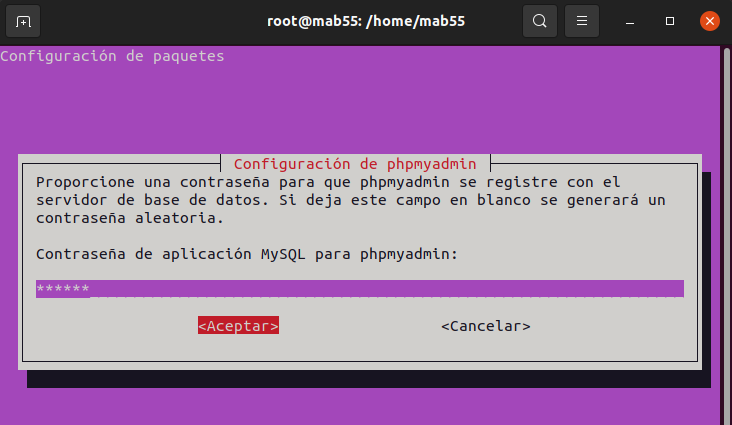
![]() Confirmamos escribiendo nuevamente la contraseña que hemos escrito anteriormente.
Confirmamos escribiendo nuevamente la contraseña que hemos escrito anteriormente.
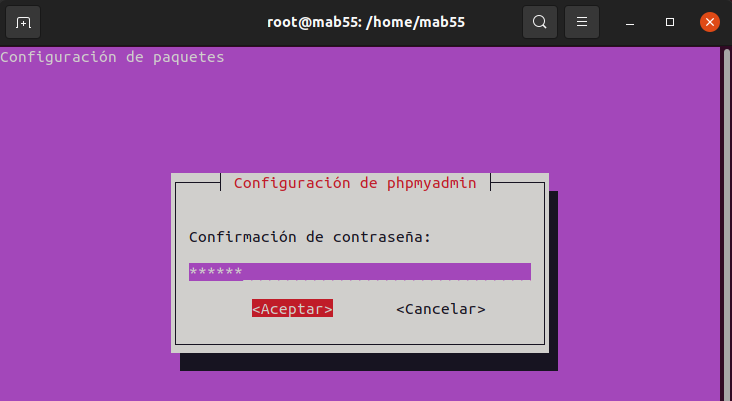
Y así es como se instalar y configura un servidor LAMP en Ubuntu 21.04.
7. Comprobar el servidor LAMP
¡Ya tenemos instalado y configurado nuestro servidor LAMP en Ubuntu 21.04! Pero… antes de terminar, sería conveniente que comprobáramos el funcionamiento de nuestro servidor, para ello deberemos de:
![]() Abrir el navegador y el la barra buscadora escribir “localhost”.
Abrir el navegador y el la barra buscadora escribir “localhost”.
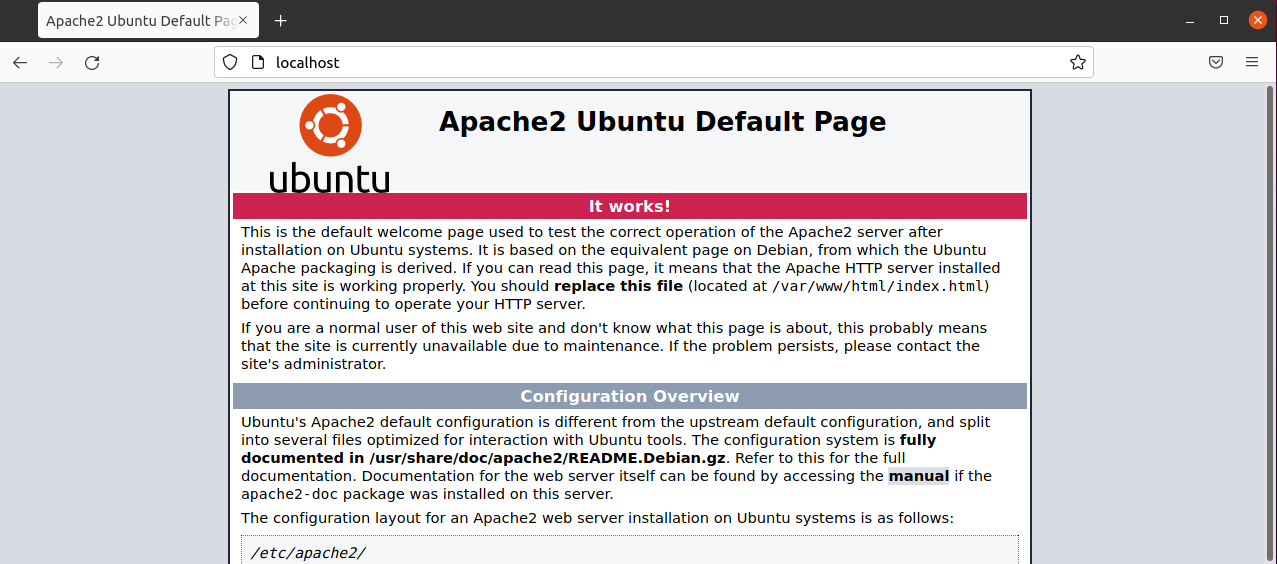
Si nos aparece una página como esta, significa que el servidor Apache está funcionando correctamente.
![]() Ahora vamos a comprobar si funciona PHPMyAdmin, para ello deberemos de escribir en la barra buscadora “localhost/phpmyadmin”.
Ahora vamos a comprobar si funciona PHPMyAdmin, para ello deberemos de escribir en la barra buscadora “localhost/phpmyadmin”.
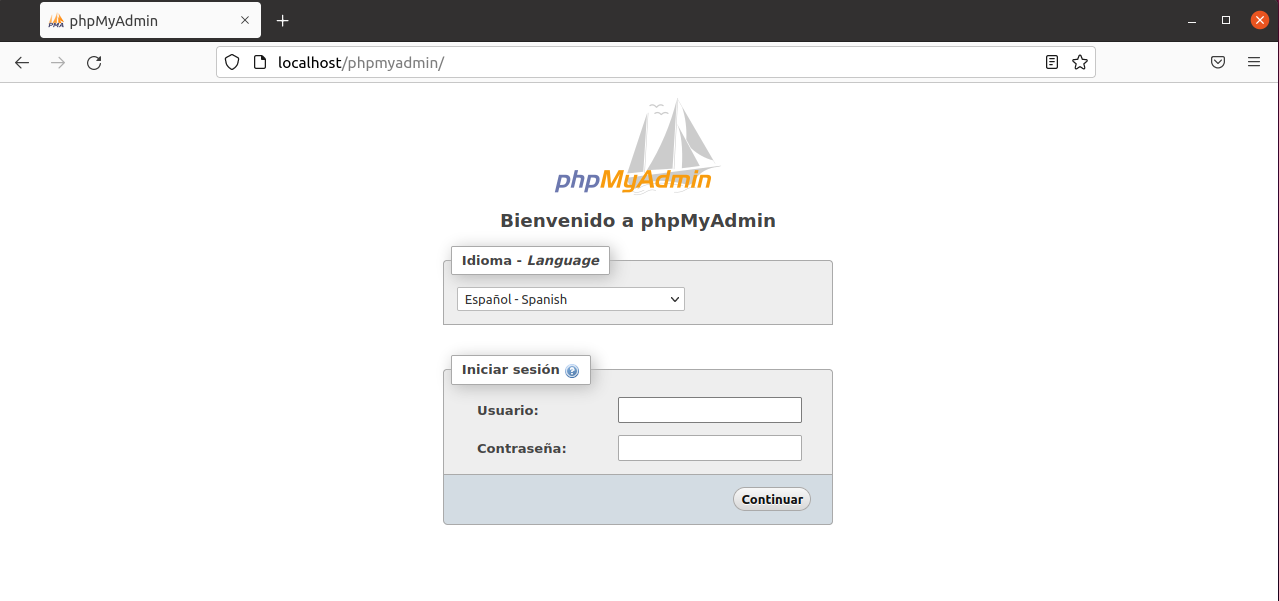
Si nos aparece esta pagina, ¡vamos bien!, pero aun no cantemos victoria… Falta comprobar si nuestro usuario Root funciona.
![]() Escribimos el nombre de usuario de Root y su correspondiente contraseña (que la hemos puesto anteriormente).
Escribimos el nombre de usuario de Root y su correspondiente contraseña (que la hemos puesto anteriormente).
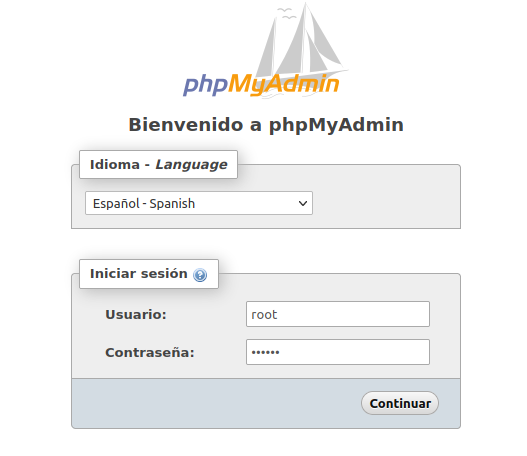
Ahora sí, tenemos a nuestro servidor LAMP instalado y configurado correctamente.
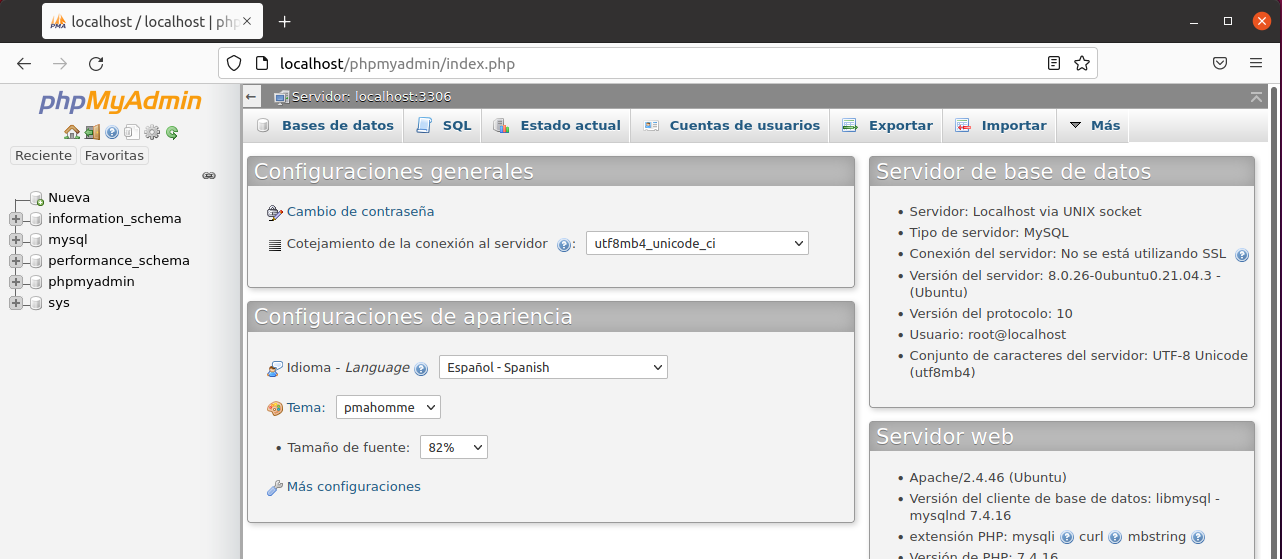
8. Vídeo explicativo
A continuación podrás ver un tutorial práctico donde te explico paso a paso lo visto en este artículo.


TUTORIAL RECOMENDADO PARA Ubuntu
Configurar fichero Netplan en Ubuntu Server 20.04
Espero que hayas podido instalar y configurar tu servidor LAMP en Ubuntu (Linux)… Para cualquier duda puedes escribirme en el formulario de contacto pulsando aquí.
Un saludo Mab55

Marçal Alarcón Brugal
Soy Técnico en Desarrollo de Aplicaciones Web con más de 5 años de experiencia en el sector informático. En los últimos años, me he centrado en enseñar mis conocimientos de informática a través de cursos, tutoriales…
¿Te ha sido útil el tutorial?




 (8 votes, average: 5,00 out of 5)
(8 votes, average: 5,00 out of 5)También te puede interesar
También te puede interesar
Tomcat para Ubuntu 20.04

Reiniciar Ubuntu 20.04 desde el Terminal (Línea de comandos)
Tomcat para Ubuntu 20.04 Parte 2

Cambiar archivo por defecto de Apache Ubuntu Server 20.04
Ficheros de registros o logs en Apache Ubuntu Server 20.04